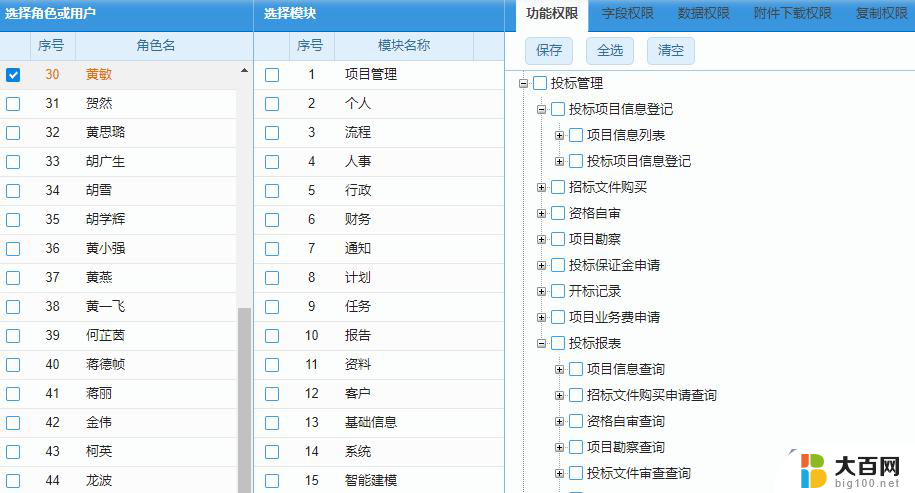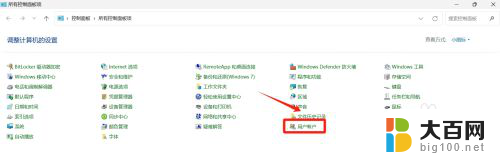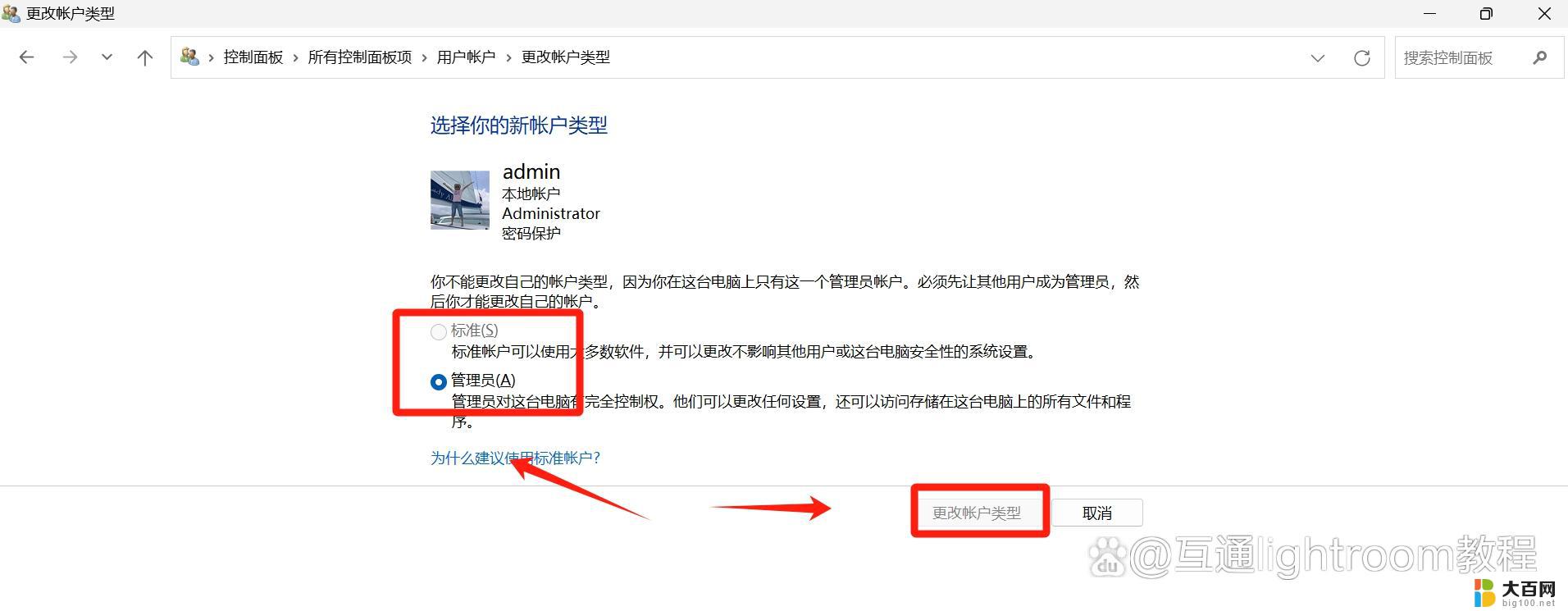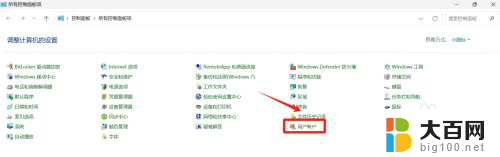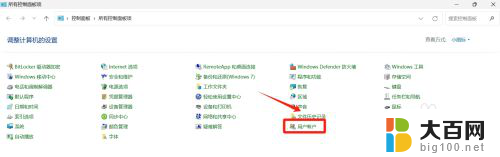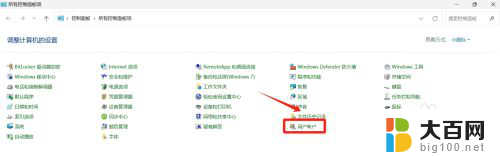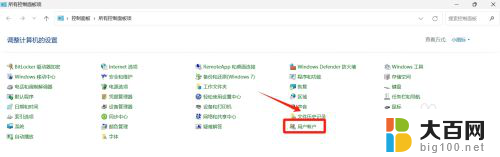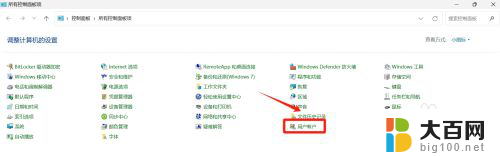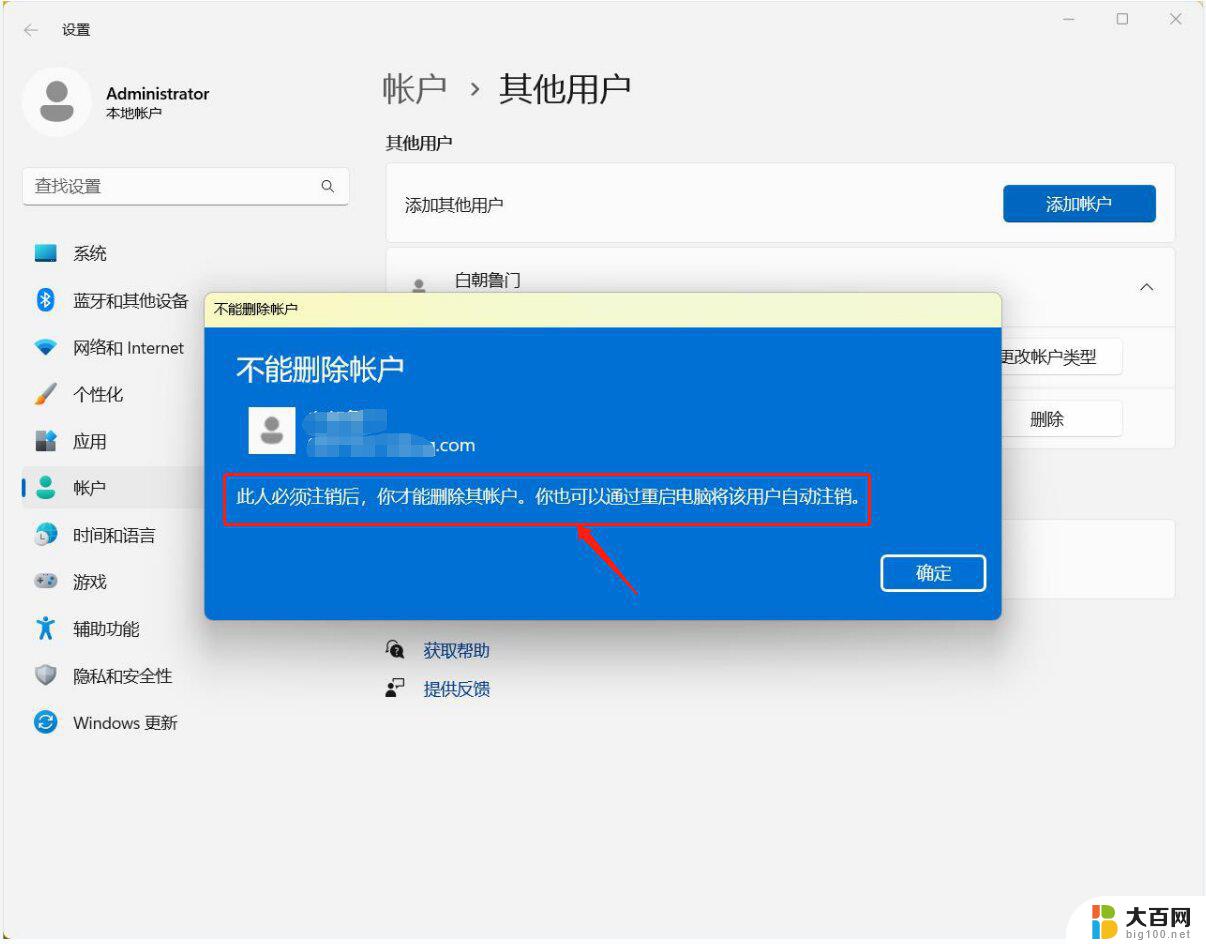win11电脑管理员权限如何打开 windows11管理员权限怎么开启
更新时间:2024-11-01 09:46:50作者:yang
在使用Win11电脑时,有时我们需要进行一些需要管理员权限的操作,比如安装软件、修改系统设置等,但是如何打开Windows11的管理员权限呢?其实很简单,只需在需要管理员权限的操作上右键,选择以管理员身份运行即可。这样就能轻松获取管理员权限,进行需要的操作。希望以上方法能帮助到大家。
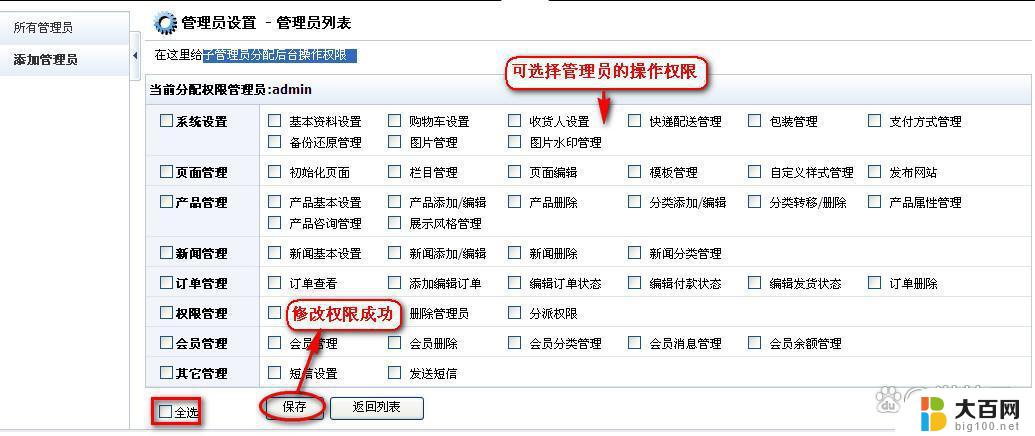
windows11管理员权限打开教程
1、右键点击我的电脑图标,在下拉窗口中点击管理选项
2、在管理界面中,选择本地用户和组设置选项
3、在跳转界面中,点击选择Administrator选项
4、在Administrator下拉列表中,点击选择属性选项
5、在属性窗口栏中,点击取消勾选账户已禁用设置
以上就是win11电脑管理员权限如何打开的全部内容,有遇到相同问题的用户可参考本文中介绍的步骤来进行修复,希望能够对大家有所帮助。